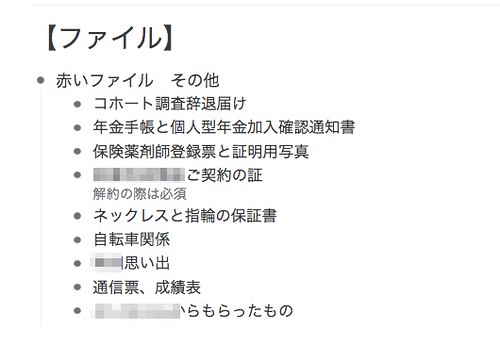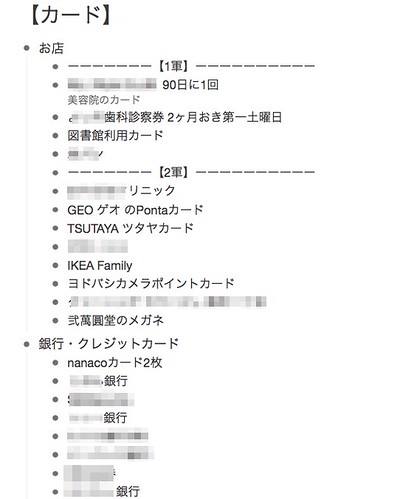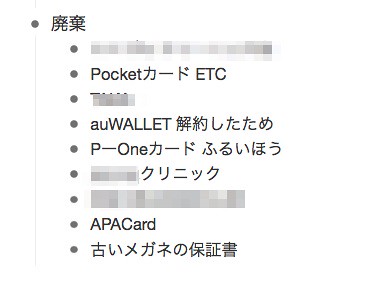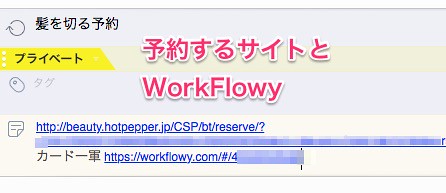WorkFlowyはシンプルだからこそ、様々な使い方ができます。WorkFlowyが何に使えるか、最近、いろいろ模索をしています。
WorkFlowyの利点
ラインを動かせる
ラインを簡単に動かすことができます。ショートカット(Control+Shift+↑、↓)でラインの順番を変えることができます。
付加情報をつけることができる
Shift+Enterでノートを利用することができます。また、階層を使うことで付加情報をつけることができます。
付加情報をつけることはメモ帳でもなんでもできますが、WorkFlowyの利点はその付加した情報を折りたたんで見えなくすることが簡単にできることです。
ノートも、最初の1行だけしか表示されないので、邪魔にもなりません。
URLがつく
WorkFlowyはライン一つ一つにURLがつきます。
ファイルの目次
どのファイルに何が入っているかの管理、目次をWorkFlowyに作成してみました。
こんな感じです。
ただ、僕自身、ほとんどはスキャンしているので、ファイル自体が多くないのですが、数が多いと、さらに活躍するんじゃないかなと思います。
検索機能で探しやすくなりますし、順番や、閉じるファイルを変えたとしても簡単にラインを移動することもできます。
ファイルを管理することが手間に感じるかもしれませんが、探す手間とストレスを考えれば整理されていたほうが、負担は少ないのではないでしょうか。
カードの整理
お店のカードって、どんどん溜まっていきますよね。できるだけ、スマホアプリで済むのが理想なのですが、そうもいかない部分もあります。
普段使わないものは財布に入れておきたくないのですが、必要なカードを探すのも、手間なので、カードも分類して、WorkFlowyですぐわかるようにしてみました。
廃棄したら廃棄のところに移動します。
カードは100円ショップで買えるメッシュケースなどに、分類ごとわけて入れています。
ファイルにせよ、カードにせよWorkFlowyで管理することで、URLがつくので例えば、ファイルやカードが必要なタスクの場合にはURLをタスク管理のところに付与しておくことで、
「どこにあるのか?」ということを考えることなく見つけられるようになるというのは、EvernoteやEXCELなどとは異なる点ですね。
タスク管理アプリの2DOの、髪の予約のタスクです。90日おきに繰り返しの設定がされています。
予約するアドレスと、カードの場所を入れておくことで、頭はほとんど使わずに忘れなく準備ができます。
あとがき
EvernoteはEvernoteの良さがあって、WorkFlowyはWorkFlowyの違った良さがありますね。
ここからWorkFlowyに登録すると通常250ラインが500ラインに増えます。ついでに僕も250ライン増えます。
今日の5・7・5 順番を 変えるのが楽 WorkFlowy
他のWorkFlowy関連はこちら⇛WorkFlowyタグ